Que votre installation soit en vente totale, autoconsommation ou vente surplus, BDPV peut récupérer automatiquement la production photovoltaïque grâce à plusieurs dispositifs (Linky, Enphase, Solax, SolarEdge, Huawei, APsystems, Domotique, Jeedom, domotique, …).
Cela permet de bénéficier gratuitement des notifications d’alertes de perte de production et de l’analyse de performance de votre installation.
Si vos onduleurs APsystems sont connectés sur Internet (câble ou wifi), vous pouvez bénéficier de la récupération automatique des données dans BDPV comme d’autres dispositifs certifiés !
Pour cela, il suffit de
1: Récupérer le « ID autorisée » sur le site APsystems (https://apsystemsema.com/ema/logoutEMA.action)
Pour avoir cette informations, il faut se connecter sur l’url associé à votre onduleur, aller dans les « réglages », « Informations personnelles » et de cocher la case à côté de « Autoriser l’accès aux données via un autre portail de visualisation » :
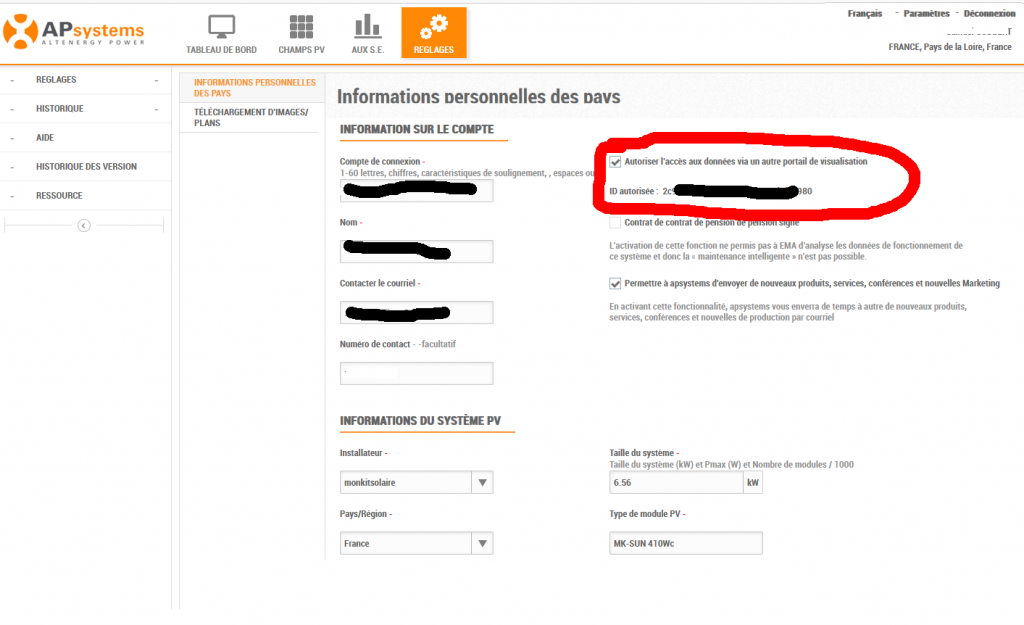
- D’envoyer le ID APsystem et votre nom de fiche BDPV à l’équipe BDPV, via la page contact, pour qu’elle puisse finaliser l’automatisation de la récupération de la production. Merci de faire un copié/collé des informations et de ne pas faire une copie d’écran, cela nous simplifiera énormément le travail.
- N’oubliez pas d’envoyer l’historique des données de production (voir paragraphe suivant), c’est très important pour avoir le rapport de performance
- Et enfin, pour que le rapport de performance soit généré, il faut que vous décriviez plus précisément votre installation sur cette page.
Historique des données journalières
Le rapport de performance sera d’autant plus précis que nous aurons des données pour le générer. Si votre installation est opérationnelle depuis plusieurs mois, n’hésitez pas à nous envoyer par mail les fichiers historique des données de production journalière.
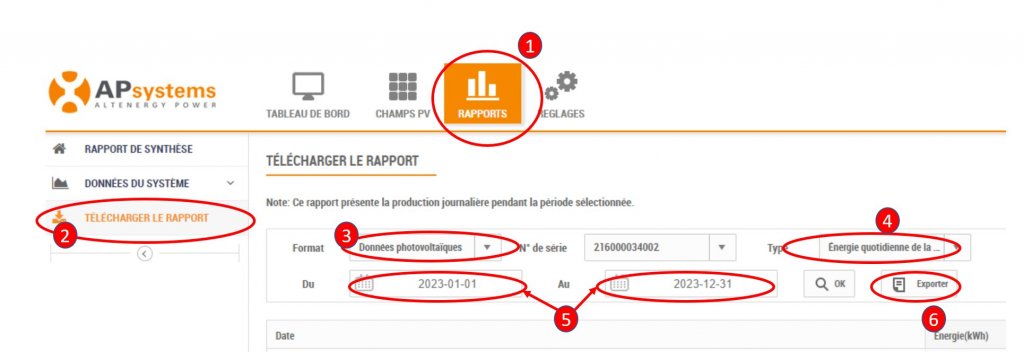
Pour nous envoyer les données, il suffit de :
- Aller dans la section « Rapports »
- Cliquer sur « Télécharger le rapport »
- Choisir les « Données photovoltaïques »
- Choisir « Energie quotidienne de la période »
- Choisir la période (ATTENTION, vous ne pouvez sélectionner qu’un an : Il faudra donc générer plusieurs fichiers)
- Cliquez sur « Exporter » pour récupérer le fichier Excel et nous l’envoyer par mail
- Répéter l’opération pour nous envoyer l’historique depuis le démarrage de l’installation, jusqu’à aujourd’hui
